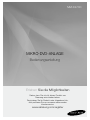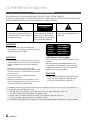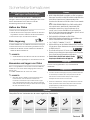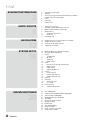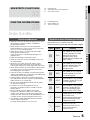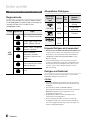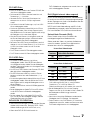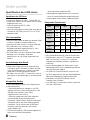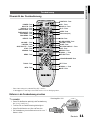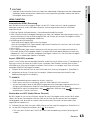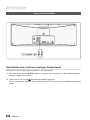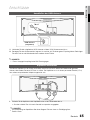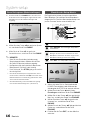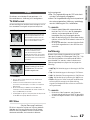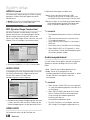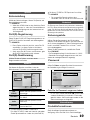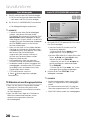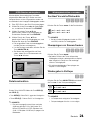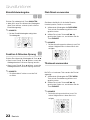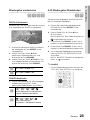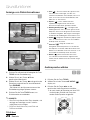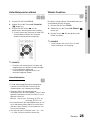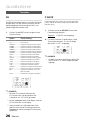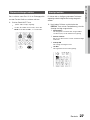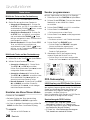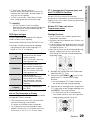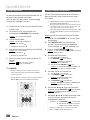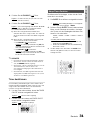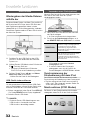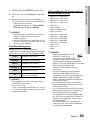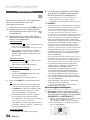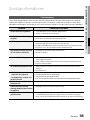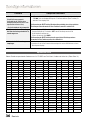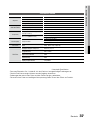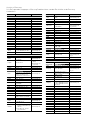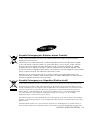Samsung MM-D470D Benutzerhandbuch
- Kategorie
- DVD Spieler
- Typ
- Benutzerhandbuch

MIKRO-DVD-ANLAGE
Bedienungsanleitung
MM-D470D
Erleben Sie die Möglichkeiten
Danke, dass Sie sich für dieses Produkt von
Samsung entschieden haben.
Registrieren Sie Ihr Produkt unter folgendem Link,
und profitieren Sie von unserem umfassenden
Kundenservice:
www.samsung.com/register

2 Deutsch
Deutsch 3
Sicherheitsinformationen
Sicherheitsanweisungen
ZUR VERMEIDUNG VON STROMSCHLÄGEN DARF DIESES GERÄT NICHT GEÖFFNET WERDEN.
ES ENTHÄLT KEINE BAUTEILE, DIE VOM BENUTZER GEWARTET ODER REPARIERT WERDEN KÖNNEN. WARTUNGS- UND
REPARATURARBEITEN DÜRFEN NUR VON FACHPERSONAL AUSGEFÜHRT WERDEN.
ACHTUNG
GEFAHR VON STROMSCHLÄGEN
NICHT ÖFFNEN
Dieses Symbol weist auf eine „gefährliche
Netzspannung" im Inneren des Players hin.
Es besteht die Gefahr von Stromschlägen
und Körperverletzungen.
ACHTUNG :
UM STROMSCHLÄGE ZU
VERMEIDEN, RICHTEN SIE DEN BREITEN
KONTAKTSTIFT DES STECKERS AN DEM
BREITEN STECKPLATZ AUS UND STECKEN
SIE DEN STECKER VOLLSTÄNDIG EIN.
Dieses Symbol weist auf wichtige
Anweisungen im Begleitmaterial zum
Produkt hin.
WARNUNG
Schützen Sie das Gerät vor Regen und •
Feuchtigkeit, um die Gefahr von Bränden oder
Stromschlägen zu verringern.
ACHTUNG
Das Gerät darf keinen Tropfen oder Spritzern ausgesetzt •
werden. Außerdem dürfen keine mit Flüssigkeiten gefüllte
Behälter, wie beispielsweise Vasen, darauf abgestellt
werden.
Um das Gerät vom Netz zu trennen, muss der •
Netzstecker aus der Steckdose gezogen werden. Stellen
Sie deshalb sicher, dass Sie den Netzstecker stets leicht
erreichen können.
Dieses Gerät muss stets an geerdete Steckdosen •
angeschlossen werden.
Entfernen Sie den Stecker aus der Steckdose, um das •
Gerät vollständig abzuschalten. Aus diesem Grund sollte
sich der Netzstecker in Reichweite befinden.
CLASS 1 LASER PRODUCT
KLASSE 1 LASER PRODUKT
LUOKAN 1 LASER LAITE
KLASS 1 LASER APPARAT
PRODUCTO LÁSER CLASE 1
LASERPRODUKT DER KLASSE 1
Dieser CD-Player ist ein LASERPRODUKT DER
KLASSE 1.
Bei Verwendung von Bedienelementen bzw.
Einstellungen und Vorgängen, die von den hier
aufgeführten abweichen, kann ein Risiko durch
gefährliche Strahlung entstehen.
ACHTUNG
UNSICHTBARER LASERSTRAHL BEI GEÖFFNETEM •
GERÄT ODER BESCHÄDIGTER VERRIEGELUNG,
KONTAKT MIT LASERSTRAHL VERMEIDEN!
Abbildungen und Illustrationen in diesem Handbuch dienen nur als Beispiel und können vom Aussehen des Produkts abweichen.•
Verwaltungskosten werden abgerechnet, wenn•
a. Auf Ihren Wunsch ein Ingenieur zu Ihnen geschickt wird, und es liegt kein Defekt des Geräts vor
(d.h. wenn Sie dieses Benutzerhandbuch nicht gelesen haben)
b. Sie das Gerät in eine Reparaturwerkstatt bringen, und es liegt kein Defekt des Geräts vor
(d.h. wenn Sie dieses Benutzerhandbuch nicht gelesen haben).
Der abgerechnete Betrag wird Ihnen mitgeteilt, ehe irgendwelche Arbeiten oder Kundenbesuche ausgeführt werden.•

2 Deutsch
Deutsch 3
Vorsichtsmaßnahmen beim Verwenden
und Lagern von Datenträgern
Kratzer auf der Disk könnten die Ton- und Bildqualität
verringern sowie eine sprunghafte Wiedergabe verursachen.
Achten Sie besonders darauf, den Disks bei der
Handhabung keine Kratzer zuzufügen.
Halten der Disks
Berühren Sie nicht die Wiedergabeseite einer Disk.•
Halten Sie die Disk mit den Fingerspitzen am Rand fest damit keine •
Fingerabdrücke auf der beschreibbaren Oberfläche zurückbleiben.
Kleben Sie kein Papier oder Klebeband auf die Disk•
Disk-Lagerung
Setzen Sie die Disk nicht direkter Sonneneinstrahlung aus•
Bewahren Sie die Disk an einem kühlen, gut belüfteten Ort auf.•
Bewahren Sie die Disk in einer sauberen Schutzhülle auf. •
Stellen Sie die Disk vertikal auf.
HINWEIS ✎
Achten Sie darauf, dass die Disk nicht verschmutzt wird. `
Legen Sie keine gesprungenen oder zerkratzten Disks ein. `
Verwenden und Lagern von Disks
Wenn sich Fingerabdrücke oder Schmutz auf der Disk befinden,
säubern Sie sie mit einem milden Reinigungsmittel und einem
weichen Tuch.
Säubern Sie die Disk von innen nach außen.•
HINWEIS ✎
Wenn kalte Teile des Heimkino-Systems mit warmer Luft in `
Kontakt kommen, kann Kondensation auftreten. Bei
Kondensation innerhalb des Players funktioniert dieser ggf.
nicht ordnungsgemäß. Entnehmen Sie in diesem Fall die Disk,
und lassen Sie den Player mit eingeschalteter Stromversorgung
für ein bis zwei Stunden trocknen.
Lizenz
I• NFOS ZU DIVX VIDEO: DivX® ist ein digitales, von DivX, Inc konzipiertes
Videoformat. Dieses Gerät ist offiziell DivX zertifiziert und gibt DivX-Videos
wieder. Nähere Informationen und Softwareanwendungen zum
Konvertieren Ihrer Videodateien in DivX Videos finden Sie unter www.divx.
com.
INFOS ZU DIVX VIDEO-ON-DEMAND: Dieses DivX®-zertifizierte Gerät
muss registriert werden, damit Video-On-Demand-Inhalte (VOD)
wiedergegeben werden können. Um den Registrierungscode zu
erzeugen, gehen Sie auf den DivX VOD-Bereich im Setup-Menü des
Geräts. Um den Registrierungsvorgang abzuschließen, gehen Sie auf vod.
divx.com und erfahren Sie mehr über DivX VOD.
DivX Certified® für die Wiedergabe von DivX ® Video.•
DivX®, DivX® Certified und zugehörige Logos sind Marken der •
DivX Inc. und werden unter Lizenz verwendet."
“Pat. 7,295,673; 7,460,688; 7,519,274”•
HDMI, das HDMI Logo und High-Definition Multimedia Interface sind in den •
USA und anderen Ländern Handelsmarken oder registrierte Handelsmarken
der HDMI Licensing LLC.
Dieses Gerät nutzt eine durch U.S. Patente und andere Schutz- und •
Urheberrechte geschützte Kopierschutztechnologie der Rovi Corporation.
Reverse Engineering und Disassemblierung sind verboten.
iPod ist eine in den USA und anderen Ländern •
eingetragene Handelsmarke der Apple Inc.
Copyright
© 2011 Samsung Electronics Co., Ltd. Alle Rechte
vorbehalten.
Kopierschutz
Viele DVDs sind durch Kodierung gegen Kopieren geschützt. Deshalb sollten •
Sie den DVD-Player nur direkt an das Fernsehgerät, und nicht über den
Videorekorder anschließen. Bei DVDs mit Kopierschutz erzeugt die
Wiedergabe über Videorekorder ein verzerrtes Bild.
"Bei diesem Produkt kommen Technologien zum Urheberrechtsschutz zum •
Einsatz, die durch US-Patente und Rovi Corporation Rechte zum Schutz
geistigen Eigentums geschützt sind. Reverse Engineering und
Disassemblierung sind verboten."
Sicherheitsinformationen
Zubehör
Überprüfen Sie das Vorhandensein der unten angeführten Zubehörteile.
Videokabel UKW-Antenne
Bedienungsanleitung
Fernbedienung/
AAA-Batterien
Netzkabel
Gleichstrom-
Adapter

4 Deutsch
Deutsch 5
Inhalt
SICHERHEITSINFORMATIONEN
2
2 Sicherheitsanweisungen
3 Zubehör
3 Vorsichtsmaßnahmen bei der Handhabung und beim
Aufbewahren von Datenträgern
3 Lizenz
3 Copyright
3 Kopierschutz
ERSTE SCHRITE
5
5 Vorsichtsmaßnahmen
5 Symbole in dieser Bedienungsanleitung
6 Merkmale der einzelnen Datenträger
9 Beschreibung
9 Vorderseite des Geräts
10 Rückseite
11 Fernbedienung
ANSCHLÜSSE
12
12 Videoausgang an Ihr Fernsehgerät anschließen
14 Andere Geräte anschließen
15 Anschließen der UKW-Antenne
15 Köpfhorer anschließen
SYSTEM-SETUP
16
16 Bevor Sie beginnen (Werkeinstellungen)
16 Einstellen des Setup-Menüs
17 Display
17 TV-Bildformat
17 BD Wise
17 Auflösung
18 HDMI-Format
18 Audio
18 DRC (Dynamic Range Compression)
18 AUDIO-SYNC
18 HDMI AUDIO
18 Audioausgabekanal
19 System
19 Ersteinstellung
19 DivX(R)-Registrierung
19 DivX(R)-Deaktivierung
19 Sprache
19 Sicherheit
19 Sicherungsstufe
19 Password
19 Unterstützung
19 Produktinformationen
GRUNDFUNKTIONEN
20
20 Disk-Wiedergabe
20 Audio-CD (CD-DA)/MP3/WMA wiedergaben
21 JPEG-Dateien wiedergeben
21 Wiedergabefunktion verwenden
26 Tonmodus
27 Stummschaltungs funktion
27 Anzeige funktion
28 Radio hören
28
RDS-Radioempfang
30 Uhrzeit einstellen
30 Timer- Funktion verwenden
31 Sleep-Timer-Funktion

4 Deutsch
Deutsch 5
01 Erste schrite
Vorsichtsmaßnahmen
Stellen Sie sicher, dass die Stromversorgung in Ihrem Haus •
den auf der Rückseite Ihres Produkts angegebenen
Anforderungen entspricht.
Stellen Sie den Player horizontal auf einer geeigneten •
Unterlage (Möbel) auf, so dass um ihn herum ausreichend
Platz (7,5-10 cm) zur Belüftung bleibt.
Stellen Sie das Gerät nicht auf Verstärker oder andere •
Geräte, die heiß werden können.
Achten Sie darauf, dass die Belüftungsöffnungen nicht
abgedeckt sind.
Stellen Sie keine Gegenstände auf das Gerät.•
Stellen Sie sicher, dass keine Disk eingelegt ist, bevor Sie •
das Gerät bewegen
Ziehen Sie zum sicheren Trennen des Geräts von der •
Stromversorgung den Netzstecker aus der Steckdose,
insbesondere, wenn Sie das Gerät längere Zeit nicht nutzen.
Ziehen Sie bei Gewittern das Stromkabel aus der Steckdose. •
Durch Blitze verursachte Spannungsspitzen können zur
Beschädigung des Geräts führen.
Halten Sie das Gerät von direkter Sonneneinstrahlung oder •
anderen Wärmequellen fern. Andernfalls können Überhitzung
und Fehlfunktionen der Anlage auftreten.
Schützen Sie das Produkt vor Feuchtigkeit, übermäßiger •
Hitze oder Geräten die starke magnetische oder elektrische
Felder erzeugen (z. B. Lautsprecher).
Trennen Sie das Netzkabel bei Fehlfunktionen des Geräts •
von der Stromversorgung.
Ihr Produkt ist nicht für den gewerblichen Einsatz •
vorgesehen. Verwenden Sie dieses Produkt nur für den
privaten Bereich.
Wenn Ihr Heimkino-System oder die CD bei kalten •
Temperaturen aufbewahrt wurden, kann Kondensation
auftreten. Wenn Sie den Player bei kalten Temperaturen
transportiert haben, warten Sie mit der Inbetriebnahme circa
2 Stunden, bis das Gerät Raumtemperatur erreicht hat.
Die in diesem Produkt verwendeten Batterien enthalten •
umweltschädliche Chemikalien.
Entsorgen Sie die Batterien nicht im Hausmüll
.
Erste Schritte
Symbole in dieser Bedienungsanleitung
I
nformieren Sie sich vor dem Lesen der
Bedienungsanleitung über die nachstehenden Begriffe.
Symbol
Begriff Erklärung
d
DVD
Hier handelt es sich um eine
Funktion, die bei DVD-Video
oder DVD±R/±RW zur
Verfügung steht, die im
Videomodus beschrieben und
fixiert wurden.
B
CD
Hier handelt es sich um eine
Funktion, die bei Daten-CDs
(CD DA, CD-R/-RW) zur
Verfügung steht.
A
MP3
Hier handelt es sich um eine
Funktion, die bei CD-R/-RW
zur Verfügung steht.
G
JPEG
Hier handelt es sich um eine
Funktion, die bei CD-R/-RW
zur Verfügung steht.
D
DivX
Hier handelt es sich um eine
Funktion, die bei MPEG4-
Disks zur Verfügung steht.
(DVD±R/±RW, CD-R/-RW)
!
ACHTUNG
Hierbei liegt ein Fall vor, in dem
eine Funktion nicht
ordnungsgemäß arbeitet oder in
dem ein Einstellungsvorgang
abgebrochen wurde.
✎
HINWEIS
Verweist auf Tipps oder
Anweisungen auf der Seite, die
beim korrekten Ablauf von
Funktionen helfen.
ERWEITERTE FUNKTIONEN
32
32 USB Funktion
32 Verwenden eines iPods (optional)
34 Aufnahme funktion
SONSTIGE INFORMATIONEN
35
35 Fehlerbehebung
36 Sprachcode-Liste
37 Technische Daten
DEUTSCH

6 Deutsch
Erste schrite
Deutsch 7
Merkmale der einzelnen Datenträger
Regionalcode
Der DVD-Player und die DVDs sind nach Regionen codiert.
Für die Wiedergabe müssen diese Codes zusammenpassen.
Wenn dies nicht der Fall ist, kann die Disk nicht
wiedergegeben werden.
Disktyp Regionalcode Region
DVD-
VIDEO
1
USA, US-Territorien und Kanada
2
Europa, Japan, Naher Osten,
Ägypten, Südafrika, Grönland
3
Taiwan, Korea, Philippinen,
Indonesien, Hongkong
4
Mexiko, Südamerika,
Mittelamerika, Australien,
Neuseeland, Pazifische Inseln,
Karibik
5
Russland, Osteuropa, Indien, die
meisten afrikanischen Länder,
Nordkorea, Mongolei
6
China
Abspielbare Disktypen
Datenträger &
Marke (mit
Logo)
Aufnahmesignale
Disk-
Größe
Maximale
Spieldauer
DVD-VIDEO
AUDIO
+
VIDEO
12 cm
Ca. 240 Minuten
(Einseitig)
Ca. 480 Minuten
(Doppelseitig)
AUDIO-CD
AUDIO
12 cm
74 Minuten
DivX
AUDIO
+
VIDEO
12 cm
-
Folgende Disktypen nicht verwenden!
LDs, CD-Gs, CD-Is, CD-ROMs, DVD-ROMs und DVD-RAMs können •
auf diesem Heimkino-System nicht wiedergegeben werden. Sollten
derartige Disks in das Gerät eingelegt werden, wird die Meldung
<WRONG DISC FORMAT (FALSCHES DISKFORMAT)> auf dem
Bildschirm angezeigt.
Im Ausland gekaufte DVDs können möglicherweise mit diesem •
Produkt nicht wiedergegeben werden.Sollten derartige DVDs in das
Gerät eingelegt werden, wird die Meldung <Wrong Region. Please
check Disc. (Falsche Region. Bitte Disk überprüfen.)> auf dem
Bildschirm angezeigt.
Disktypen und Diskformat
Dieses Produkt unterstützt keine Mediendateien, die durch DRM
(Digital Rights Management) geschützt sind.
CD-RWs
Je nach dem Wiedergabegerät (CD-Recorder oder PC) und dem •
Zustand der Disk können einige CD-R-Disks möglicherweise nicht
wiedergeben.
Verwenden Sie CD-R Disks mit 650 MB/74 Minuten •
Speicherkapazität. Verwenden Sie keine CD-R Disks mit über 700
MB/80 Minuten Kapazität, weil sie möglicherweise nicht
wiedergegeben werden können.
Einige (wiederbeschreibbare) CD-RW Datenträger werden •
möglicherweise nicht wiedergegeben.
Nur ordnungsgemäß „finalisierte“ CD-Rs können vollständig •
wiedergegeben werden. Wenn die Disk beim Beschreiben fixiert,
jedoch nicht fertiggestellt wurde, mag es Ihnen nicht möglich sein,
die Disk vollständig wiederzugeben.

6 Deutsch
Deutsch 7
01 Erste schrite
CD-R MP3 Disks
Nur CD-Rs mit MP3-Dateien in den Formaten ISO 9660 oder •
Joliet können wiedergegeben werden.
Der Name der MP3-Dateien sollte keine Leerzeichen und •
Sonderzeichen (. / = +) enthalten.
Verwenden Sie Disks, die mit einer Datenkompression/-•
dekompression von mehr als 128 Kbps aufgenommen
wurden.
Nur Dateien mit einer den Erweiterungen „.mp3“ und „.MP3“ •
können wiedergegeben werden.
Nur eine durchgehend beschriebene Multisession-CD kann •
wiedergegeben werden. Wenn ein leeres Segment besteht.
Wenn die Multisession-Disk ein leeres Segment enthält, erfolgt
die Wiedergabe nur bis zu dem leeren Segment.
Wenn die Disk beim Brennen nicht fertiggestellt wurde, wird •
der Start der Wiedergabe verzögert, und eventuell werden
nicht alle aufgezeichneten Dateien wiedergegeben.
Bei Dateien, die im VBR-Format (variable Bitraten) sowohl mit •
niedrigen als auch mit höheren Bitraten (z. B. von 32 kbit/s bis
320 kbit/s) beschrieben wurden, kann der Ton bei der
Wiedergabe stottern.
Pro CD können maximal 999 Titel wiedergegeben werden.•
Pro CD können maximal 300 Ordner wiedergegeben werden.•
CD-R JPEG Disks
Nur Dateien mit der Erweiterung „.jpg“ können •
wiedergegeben werden. Wenn die Disk beim Brennen
nicht fertiggestellt wurde, wird der Start der Wiedergabe
verzögert, und eventuell werden nicht alle aufgezeichneten
Dateien wiedergegeben.
Nur CD-Rs mit JPEG-Dateien in den Formaten ISO 9660 •
oder Joliet können wiedergegeben werden.
Die JPEG-Dateinamen sollten aus maximal 8 Zeichen •
bestehen und keine Leer- oder Sonderzeichen (. / = +)
enthalten.
Nur eine durchgehend beschriebene Multisession-CD kann •
wiedergegeben werden. Wenn die Multisession-Disk ein
leeres Segment enthält, erfolgt die Wiedergabe nur bis zu
diesem Segment.
Auf einem Ordner können maximal 999 Bilder gespeichert •
werden.
Bei der Wiedergabe von Kodak/Fuji Picture CDs können •
nur die JPEG-Dateien im Bildordner wiedergegeben
werden.
Bei allen anderen Disks außer Kodak/Fuji Picture CDs, •
kann sich der Start der Wiedergabe verzögern, oder die
Wiedergabe überhaupt nicht erfolgen.
DVD±R/±RW, CD-R/RW Disks
Softwareaktualisierungen für inkompatible Formate •
werden nicht unterstützt. (Beispiel: QPEL, GMC,
höhere Auflösung als 800 x 600 Pixel, usw.)
Wenn eine DVD-R/-RW nicht korrekt im •
DVD-Videoformat aufgenommen wurde, kann sie
nicht wiedergegeben werden.
DivX (Digital internet video express)
DivX ist ein von Microsoft entwickeltes Videodateiformat.
Es basiert auf einer MPEG4-Komprimierungstechnologie,
die das Übertragen von Audio- und Videodaten über das
Internet in Echtzeit ermöglicht.
MPEG4 wird für die Videocodierung und MP3 für die
Audiocodierung verwendet, sodass die Benutzer einen
Film in annähernder DVD-Qualität anschauen können.
Unterstützte Formate (DivX)
Dieses Produkt unterstützt ausschließlich die
nachfolgend aufgeführten Medienformate.
Sollten weder das Video- als noch das Audioformat
unterstützt werden, wird der Film möglicherweise
fehlerhaft bzw. ohne Ton wiedergegeben.
Unterstützte Videoformate
Formatieren
Unterstützte Versionen
AVI
DivX3.11~DivX5.1
WMV
V1/V2/V3/V7
Unterstützte Audioformate
Formatieren
Bitrate
Sampling-
Frequenz
MP3
80~320kbps
44.1khz
WMA
56~128kbps
AC3
128~384kbps 44.1/48khz
Seitenverhältnis : Obwohl die standardmäßige •
DivX-Auflösung 640x480 Pixel ist, unterstützt dieses
Produkt bis zu 720 x 480 Pixel. Höhere TV-
Bildschirmauflösungen als 800 werden nicht unterstützt.
Bei der Wiedergabe von Disks mit einer Sampling-•
Frequenz von mehr als 48 kHz oder 320 kbit/s werden Sie
die Wiedergabe am Bildschirm ggf. verwackelt
wahrnehmen.
Abschnitte mit einer hohen Bildfrequenz werden bei der •
Wiedergabe einer DivX-Datei ggf. nicht abgespielt.
Da das Produkt nur von DivX Networks, Inc. autorisierte •
Codierformate unterstützt, werden vom Benutzer erstellte
DivX-Dateien möglicherweise nicht wiedergegeben.

8 Deutsch
Erste schrite
Deutsch 9
Spezifikation des USB-Hosts
Spezifikation des USB-Hosts
•
Unterstützt Geräte mit USB 1.1 oder USB 2.0.
• Unterstützt Geräte, die mit einem USB-A-Kabel
angeschlossen sind.
•
Unterstützt Geräte mit UMS V1.0 (USB-
Massenspeichergerät).
•
Unterstützt das angeschlossene Gerät, wenn dessen
Festplatte im FAT-Dateisystem (FAT, FAT16, FAT32)
formatiert wurde.
Nicht kompatibel
•
Unterstützt keine Geräte, bei denen ein separater Treiber
auf dem PC (Windows) installiert werden muss.
•
Unterstützt nicht den Anschluss an einen USB-Hub.
• Ein USB-Gerät, das mit einem USB-
Verlängerungskabel angeschlossen ist, wird
möglicherweise nicht erkannt.
• Ein USB-Gerät, das eine separate Stromquelle
benötigt, muss mit einem separaten
Netzanschluss an
die Anlage
angeschlossen
werden
.
Einschränkungen beim Betrieb
•
Wenn beim angeschlossene Gerät mehrere
Laufwerke (oder Partitionen) installiert wurden,
kann die Verbindung nur zu einem Laufwerk
(oder einer Partition) hergestellt werden.
• Ein Gerät, das nur USB 1.1 unterstützt, kann je
nach Gerät zu Abweichungen in der Bildqualität
führen
.
Kompatible Geräte
USB-Speichergerät• , MP3-Player, Digitalkamera
Wechselfestplatte•
- Wechselfestplatten mit weniger als 160 GB
werden unterstützt. Wechselfestplatten mit 160
GB oder mehr werden je nach Gerät
möglicherweise nicht erkannt.
- Wenn das angeschlossene Gerät aufgrund
unzureichender Stromversorgung nicht
funktioniert, können Sie ein separates Netzkabel
verwenden, damit das Gerät ordnungsgemäß
funktioniert. Die Anschlüsse des USB-Kabels
können je nach Hersteller des USB-Geräts
unterschiedlich sein.
USB-Kartenlesegerät• : USB-Kartenlesegeräte mit
einem und mehreren Steckplätzen.
- J
e nach Hersteller werden die USB-
Kartenlesegeräte möglicherweise nicht unterstützt.
-
Wenn Sie mehrere Speicherkarten gleichzeitig in ein
Kartenlesegerät stecken, können Probleme auftreten.
Kompatible Dateiformate
Format
Standbild Musik Film
Dateiname
JPG MP3 WMA WMV DivX
Dateinamener-
weiterung
JPG
.JPEG
.MP3 .WMA .WMV .AVI
Bitrate
–
80~320
kbps
56~128
kbps
4Mbps 4Mbps
Version
– –
V8
V1,V2,
V3,V7
DivX3.11~
DivX5.1,
XviD
Pixel
640x480
– –
720x480
Sampling-
Frequenz
–
44.1kHz 44.1kHz
44.1KHz~ 48KHz
CBI (Control/Bulk/Interrupt) wird nicht unterstützt.•
Digitalkameras, die das PTP-Protokoll verwenden •
oder zum Anschluss an einen PC zusätzliche
Programminstallationen erfordern, werden nicht
unterstützt.
Je nach Sektorengröße ihres Dateisystems ist der •
Betrieb einiger MP3-Player in Verbindung mit diesem
Gerät eventuell nicht möglich.
Die USB-Host-Funktion wird nicht unterstützt, falls •
ein Gerät angeschlossen wird, das Multimediadateien
über ein herstellereigenes Programm übermittelt.
•
Funktioniert nicht bei MTP (Media Transfer
Protocol)-Janus-Geräten
.-
Die USB-Host-Funktion dieses Geräts unterstützt •
nicht alle USB-Geräte.

8 Deutsch
Deutsch 9
01 Erste schrite
Beschreibung
Vorderseite des Geräts
1.
Integrierter lautsprecher
2.
Sendereinstell- und Stopptaste
3.
Suchlauf/
Überspringen
taste
4. Taste POWER
5. Taste FUNCTION
6
Schalter zur lautstärkeregelung(+,-)
7. Suchlauf/
Überspringen
taste
8.
Taste zum Öffnen und Schließen des Diskfachs
9.
Wiedergabe-/Pausentaste
10.
Display
11.
Integrierter lautsprecher
12.
Disk einschub
13.
IPOD
dock buchse
1
2
3
4 5 6
7
8
9
10
11
12
13

10 Deutsch
Erste schrite
Deutsch 11
Rückseite
Aufstellungsort wählen
Beachten Sie vor dem Anschließen des Geräts die folgenden Hinweise, um Ihre Mikro-Audioanlage optimal nutzen zu können
.
Stellen Sie das Gerät niemals auf einen Teppich.
`
Stellen Sie das Gerät niemals im Freien auf.
`
An den Seiten und an der Rückseite des Geräts sollte zu
`
Belüftungs-zwecken ein Freiraum von etwa 15 cm vorhanden sein.
Stellen Sie sicher, dass genügend Freiraum zum problemlosen Öffnen des CD-Fachs vorhanden ist.
`
Software-Aktualisierungen müssen mit einem USB-Stick über den USB-Eingang durchgeführt werden.
`
Blockieren Sie nicht die Belüftungsöffnungen.
`
1
VIDEO-AUSGANG
Verbinden Sie den Video-Eingang Ihres Fernsehgeräts (VIDEO IN) mit VIDEO OUT
(VIDEO-AUSGANG).
2
14V GLEICHSTROM-EINGANG
Verbinden Sie den Gleichstrom-Adapter mit dem Player.
3
KOPFHÖRER
Kopfhöreranschluss.
4
NUR FÜR DEN SERVICE
Dieser Anschluss dient ausschließlich zu Testzwecken. Bitte nicht
verwenden.
5
COMPONENT-VIDEO-AUSGÄNGE
Zum Verbinden des Komponentenvideo-Eingangs eines Fernsehgeräts.
6
AUX-EINGANG
An den AUX-Eingang eines externen Geräts, wie z.B. einem VCR, anschließen
7
HDMI-AUSGANGSBUCHSE
Mithilfe eines HDMI-Kabels verbinden Sie diesen HDMI-Ausgang mit
dem HDMI-Eingang an Ihrem Fernsehgerät, um die beste Bildqualität
zu erreichen.
8
USB-ANSCHLUSS
Zum Anschließen von USB-Speichergeräten wie MP3-Player oder
USB-Flash-Speicher und zum Wiedergeben von Dateien von den USB-Geräten.
9
UKW-ANTENNENEINGANG
Zur Verbindung von UKW-Antennen.
PHONES AUX IN
ONLY FOR SERVICE
1 2 3 4 5 6 7 8
9

10 Deutsch
Deutsch 11
01 Erste schrite
Fernbedienung
Übersicht der Fernbedienung
MENU -Tas te
DISPLAY, A -Tas te
TITLE MENU -Tas te
DISC MENU -Tas te
REPEAT -Tas te
POWER
-
Tas te
TIMER ON/OFF -Tas te
MO/ST
, B -Tas te
SYNC-Tas te
CD REC SPEED -Tas te
Zif
ferntasten(0~9)
TIMER/CLOCK
-
Tas te
SLEEP -Tas te
EQ, D -Tas te
SOUND, C -Tas te
DVD* -Tas te
FUNCTION -Tas te
INFO -Tas te
TOOLS -Tas te
MUTE -Tas te
TUNING
-Tas te
PLAY -Taste
SKIP, RDS DISPLAY * -Taste
PAUSE -Taste
VOLUME + -Tas te
RETURN -Tas te
SEARCH -Tas te
TUNING
-Tas te
EXIT -Tas te
CURSOR/EINGABE-Tas te
VOLUME - -Ta ste
USB REC -Tas te
STOP -Tas te
SKIP
, RDS PTY * -Tas te
n
SEARCH -Tas te
* Dieses Gerät verfügt nicht über die DISC SKIP Funktion.
* In Abhängigkeit von Ihrer Region kann RDS Funktion nicht zur Verfügung stehen,
Batterien in die Fernbedienung einsetzen
HINWEIS ✎
Setzen Sie die Batterien polrichtig in die Fernbedienung `
ein: (+) zu (+) und (-) zu (-).
Tauschen Sie stets beide Batterien gleichzeitig aus. `
Halten Sie die Batterien von Hitze und Feuer fern. `
Die Fernbedienung hat eine Reichweite von bis zu ca. 7 `
Metern Luftlinie.
* Batteriegröße: AAA

12 Deutsch
Anschlüsse
Deutsch 13
Videoausgang an Ihr Fernsehgerät anschließen
Wählen Sie eine von vier Methoden für den Anschluss an ein Fernsehgerät aus.
METHODE 1 : Component Video
Falls Ihr Fernsehgerät über einen Komponentenvideo-Eingang verfügt, verbinden Sie ein Komponentenvideo-
Kabel (nicht mitgeliefert) über die COMPONENT OUT (Pr, Pb und Y) -Buchsen an der Rückseite des
Hauptgerätes mit den entsprechenden Komponentenvideo-Eingangsbuchsen Ihres Fernsehgeräts.
METHODE 2 : Composite Video
Verbinden Sie mit Hilfe des beiliegenden Videokabels die VIDEO OUT (VIDEO-AUSGANGS-) Buchse an der
Rückseite des Hauptgeräts mit der VIDEO IN (VIDEO-EINGANGS-) Buchse Ihres Fernsehgeräts.
METHODE 3 : HDMI(BESTE QUALITÄT)
Verbinden Sie den Ausgang HDMI OUT an der Rückseite des Heimkino-Geräts über ein HDMI-Kabel (nicht
mitgeliefert) mit dem HDMI-Eingang des Fernsehgeräts.
PHONES AUX IN
ONLY FOR SERVICE
COMPONENT IN
TV
VIDEO INPUT
METHODE 2
(
mitgeliefert
)
METHODE 1
(nicht mitgeliefert)
METHODE
3
HINWEIS
✎
Folgende Auflösungen sind für die HDMI-Übertragung verfügbar: 480p(576p), 720p, 1080i/1080p. Informationen `
über die Auflösungseinstellung finden Sie auf Seite 17.
Über den Component/Composite-Ausgang gibt das Gerät Signale im Interlace Scan-Modus 480i(576i) aus.
`
Nach dem Herstellen der Videoverbindung müssen Sie an Ihrem Fernsehgerät die die Videoeingangsquelle des `
Fernsehgeräts auswählen, an den Sie das Heimkino-Gerät angeschlossen haben.
Schalten Sie zuerst dieses Heimkino-Gerät ein, bevor Sie die Videoeingangsquelle an Ihrem Fernsehgerät einstellen.
Informationen, wie Sie die Videoeingangsquelle an Ihrem Fernsehgerät auswählen, finden Sie im Benutzerhandbuch
des Fernsehgeräts.

12 Deutsch
Deutsch 13
02 Anschlüsse
ACHTUNG !
Verbinden Sie das Heimkino-System nicht über einen Videorekorder. Videosignale, die über Videorekorder `
empfangen werden, können durch Urheberschutzsysteme beeinträchtigt werden, wodurch das Bild am
Fernsehgerät verzerrt erscheint.
HDMI-FUNKTION
Automatische HDMI-Erkennung
Wenn Sie über ein Samsung Fernsehgerät verfügen, das die CEC-Funktion unterstützt, wird die Ausgabe des
Videosignals automatisch in den HDMI-Modus eingestellt, wenn bei eingeschaltetem Gerät ein HDMI-Kabel
angeschlossen wird.
HDMI (High Definition Multimedia Interface - Hochauflösende Multimedia-Schnittstelle)•
HDMI ist eine Schnittstelle für die digitale Übertragung von Video- und Audiodaten über einen einzigen Anschluss. Das •
Heimkino-Gerät liefert mit Hilfe von HDMI ein digitales Bild- und Tonsignal, das von einem Fernsehgerät mit HDMI-
Eingang in klaren Bildern wiedergegeben werden kann.
Beschreibung der HDMI-Verbindung•
- HDMI sendet ein rein digitales Signal an das Fernsehgerät.
- Wenn das Fernsehgerät HDCP (High-bandwidth Digital Content Protection) nicht unterstützt, wird nur ein weißes
Rauschen auf dem Bildschirm angezeigt.
Was ist HDCP?•
HDCP (High-bandwidth Digital Content Protection (Verschlüsselungssystem)) ist ein Kopierschutzverfahren für •
DVD-Inhalte, die über HDMI ausgegeben werden. Es ermöglicht eine sichere digitale Verbindung zwischen einer
Videoquelle (PC, DVD usw.) und einem Anzeigegerät (Fernsehgerät, Projektor usw.). Der Inhalt wird im Quellgerät
verschlüsselt, um unberechtigtes Kopieren zu verhindern.
Anynet+ (HDMI-CEC) verwenden
Anynet+ ist eine Funktion, die Ihnen die Möglichkeit bietet, andere Samsung AV-Geräte mit Ihrer TV-Fernbedienung von
Samsung zu steuern. Sie können die Funktion Anynet+ verwenden, indem Sie dieses Heimkino-Gerät mit einem
HDMI-Kabel an ein Samsung Fernsehgerät anschließen. Diese Funktion ist nur verfügbar, wenn Sie ein mit Anynet+
kompatibles SAMSUNG-Fernsehgerät verwenden.
Schließen Sie das Heimkino-Gerät mit einem HDMI-Kabel an ein Samsung-Fernsehgerät an. (Siehe Seite 12.)1.
Konfigurieren der Anynet+-Funktion Ihres Fernsehgeräts. (Weitere Informationen hierzu finden Sie in der 2.
Bedienungsanleitung Ihres Fernsehgeräts.)
HINWEIS ✎
Einige Fernbedienungstasten werden von Anynet+ unterstützt. `
Diese Funktion steht nicht zur Verfügung, wenn das HDMI-Kabel CEC nicht unterstützt. `
Je nach Fernsehgerät stehen für den HDMI-Ausgang bestimmte Auflösungen möglicherweise nicht zur `
Verfügung. Informationen dazu finden Sie in der Bedienungsanleitung Ihres Fernsehgeräts.
Überprüfen Sie, ob Ihr Fernsehgerät das Logo
`
aufweist (Wenn das Logo
vorhanden ist,
wird die Anynet+-Funktion unterstützt).
Verwenden von ARC (Audio Return Channel)
Bei ARC handelt es sich um eine Funktion, die den Ton vom Fernsehgerät zurück an das Gerät sendet,
sodass der Ton des Fernsehgeräts über das Gerät anstatt über die Lautsprecher des Fernsehgeräts
wiedergegeben wird, ohne das ein zweites Kabel zwischen dem Fernseher und dem Audiosystem
angeschlossen werden muss.
Schließen Sie das Gerät mit einem HDMI-Kabel an ein Samsung-Fernsehgerät an. (Siehe Seite 12.)1.
Um den ARC Eingang auszuwählen, die F ( ) Taste drücken.2.
•
ARC kann durch Drücken der FUNCTION Taste auf der Fernbedienung und dem Gerät eingestellt
werden.
USB REC

14 Deutsch
Anschlüsse
Deutsch 15
Andere Geräte anschließen
Anschließen einer externen analogen Komponente
Ein Beispiel für eine analoge Signalkomponente ist ein Videorekorder.
Verbinden Sie den Eingang 1. AUX IN (Audio) auf der
geräts
des Hauptgeräts mit dem Audioausgang der
externen analogen Komponente.
Wählen Sie mit der Taste 2. F( ) den Menüpunkt AUX-Eingang aus.
Der AUX Eingang kann ebenfalls durch Drücken der FUNCTION Taste auf der Fernbedienung ausgewählt
werden.
USB REC
PHONES AUX IN
ONLY FOR SERVICE

14 Deutsch
Deutsch 15
02 Anschlüsse
Anschließen der UKW-Antenne
Verbinden Sie die mitgelieferte UKW-Antenne mit dem UKW-Antennenanschluss.1.
Bewegen Sie den Antennendraht langsam hin und her, bis Sie einen guten Empfang haben. Befestigen 2.
Sie den Draht an der Wand oder einer anderen festen Fläche.
Anschlüsse
HINWEIS ✎
Dieses Hauptgerät empfängt keine MW-Übertragungen ` .
K
ö
pfhorer anschließen
Schließen Sie die Kopfhörer an di1. e Kopfhörerbuchse auf der Gerätevorderseite an.
HINWEIS ✎
Die Verwendung
•
von Kopfhörern über einen längeren Zeitraum kann zur Schädigung Ihres
Gehörs führen.
Sie können
Kopfhörer an die Anlage anschließen, damit Sie Ihre Musik oder einen Radiosender genießen
können, ohne andere Personen im Raum zu stören. Der Kopfhörer muss mit einem passenden Stecker (3,5 ø)
bzw. einem entsprechenden Adapter ausgestattet sein.
•
Ab sofort wird der Ton nicht mehr über die Lautsprecher ausgegeben.
PHONES AUX IN
ONLY FOR SERVICE
UKW-Antenne
(mitgeliefert)
PHONES AUX IN
ONLY FOR SERVICE

16 Deutsch
System-setup
Deutsch 17
Bevor Sie beginnen (Werkeinstellungen)
Drücken Sie die Taste 1. POWER wenn das Gerät zum
ersten Mal an das Fernsehgerät angeschlossen wird.
Der Bildschirm mit den Werkeinstellungen wird
angezeigt.
Wählen Sie mit den Tasten ▲▼ die gewünschte Sprache 2.
aus, und drücken Sie die Taste EINGABE
.
Wählen Sie mit den Tasten ▲▼ das gewünschte 3.
Fernsehbildformat aus, und drücken Sie die Taste EINGABE
.
HINWEIS ✎
Wenn Sie unter Ersteinstellung keine bevorzugte `
Sprache eingestellt haben, wird beim nächsten Start
des Geräts ein Sprachauswahlfenster angezeigt.
Ihre Sprachauswahl wird für alle Menüs übernommen. `
Bildschirmmenü, Disk Menü, Audio, Untertitel
Durch Drücken der Taste ` RETURN gelangen Sie zurück in
das vorherige Menü.
Nachdem Sie eine Menü Sprache ausgewählt haben, können `
Sie diese ändern, indem Sie die STOP (@) Taste auf dem oberen
Bedienfeld mindestens 5 Sekunden lang gedrückt halten. Dabei
darf sich keine Disk im Gerät befinden.
Wird die Werkeinstellung nicht auf dem Bildschirm angezeigt,
`
lesen Sie unter Werkeinstellungen nach. (siehe Seite 19)
Einstellen des Setup-Menüs
Die Zugriffschritte können je nach ausgewähltem
Menü differieren. Die in diesem Benutzerhandbuch
dargestellte GUI (Grafische Benutzeroberfläche) kann
je nach Firmware-Version unterschiedlich sein.
21
4
3
1
TASTE MENU : Zeigt das Menü Home an.
2
TASTE
RETURN : Zum vorherigen Setup-Menü
zurückkehren.
3
TASTE
EINGABE / DIRECTION
Bewegen Sie den Cursor und wählen Sie einen
Menüpunkt. Wählen Sie den eben ausgesuchten
Menüpunkt. Bestätigen Sie die Einstellung
.
4
TASTE
EXIT : Das Setup-Menü verlassen.
Wenn sich keine Disk im Gerät befindet die 1.
POWER Taste drücken, oder Während der
Wiedergabe die STOP Taste zweimal drücken.
Wählen Sie mit den Tasten ◄ ► die Option , 2.
Einstellungen und drücken Sie die Taste EINGABE.
Wählen Sie mit den Tasten ▲▼ das gewünschte 3.
Menü aus, und drücken Sie die Taste EINGABE
.
Wählen Sie mit den Tasten ▲▼ das gewünschte 4.
Untermenü aus, und drücken Sie die Taste
EINGABE.
Wählen Sie mit den Tasten ▲▼ die gewünschte 5.
Option aus, und drücken Sie die Taste
EINGABE.
Drücken Sie die Taste 6. EXIT, um das Menü zu
verlassen.
Function DVD/CD
Settings
Move Select
Initial setting | On-Screen Language
Select a language for the on-screen displays.
English
한국어
Nederlands
Fran
ç
ais
Deutsch
Italiano

16 Deutsch
Deutsch 17
03 System-setup
Display
Sie können verschiedene Displayoptionen, z. B.
Fernsehbildformat, Auflösung usw. konfigurieren.
TV-Bildformat
Sie haben die Möglichkeit, die Bildschirmeinstellungen je nach Art
Ihres verwendeten Fernsehgeräts entsprechend anzupassen
.
4:3 • Normal
Mit dieser Einstellung können Sie selbst auf
einem Fernsehgerät mit Bildformat 4:3 eine
DVD im Breitbildformat 16:9 ansehen. Am
oberen und unteren Bildschirmrand ist dann
jeweils ein schwarzer Balken zu sehen.
4:3 • Passend
Selbst wenn Sie ein Fernsehgerät mit
Bildformat 4:3 verwenden, können
Sie mit dieser Einstellung eine DVD im
Breitbildformat 16:9 ansehen. Die schwarzen
Bildschirmleisten oben und unten fallen weg
(dabei wird der äußere rechte und linke Rand
abgeschnitten).
16:9 • Breit
Mit dieser Einstellung können Sie das
volle Breitbildformat 16:9 auf einem
Breitbildfernsehgerät sehen.
HINWEIS ✎
Wenn eine DVD 4:3-Format aufweist, können Sie die DVD nicht im `
Breitbildformat anschauen.
Da DVDs mit verschiedenen Bildformaten aufgenommen werden, `
unterscheidet sich die Wiedergabe je nach Software, Fernsehgerät und
Bildseitenformat.
Bei der Verwendung von HDMI wechselt der Bildschirm `
automatisch in den 16:9-Breitbildmodus und die Funktion TV
Aspect (TV-Bildformat) ist nicht aktiv.
Im Abhängigkeit vom Typ Ihres Fernsehgeräts (NTSC oder PAL) kann das `
auf dem Bildschirm angezeigte Bild unterschiedlich sein.
BD Wise
(Nur bei Samsung Produkten)
BD Wise ist eine neue Funktion von Samsung, die beim
Verbinden von Samsung Geräten zum Einsatz kommt.
Wenn Sie Samsung Produkte mit BD-Wise über HDMI
miteinander verbinden, wird automatisch die beste
Auflösung eingestellt.
Ein• : Die Originalauflösung der DVD wird direkt
auf dem Fernsehgerät ausgegeben.
Aus• : Die Ausgabeauflösung wird entsprechend
der vorher eingestellten Auflösung, unabhängig
von der Auflösung der Disk, beibehalten.
HINWEIS ✎
Dadurch wird die Bildqualität entsprechend dem `
Inhalt (der Disk, DVD usw.), den Sie wiedergeben
möchten, und entsprechend dem BD Wise-
kompatiblen Samsung Fernsehgerät optimiert.
Wenn Sie die Auflösung im BD Wise-Modus ändern `
möchten, müssen Sie BD Wise bereits vorher auf Off
(Aus) setzen.
BD Wise wird deaktiviert, wenn das Heimkino-Gerät `
an ein Gerät angeschlossen ist, das BD Wise nicht
unterstützt.
Auflösung
Mit dieser Option wird die Ausgabeauflösung des HDMI-
Videosignals festgelegt. Die Zahlenangaben 480p(576p) , 720p,
1080i und 1080p beziehen sich auf die Anzahl der Zeilen in
einem Videobild. Das i und das p stehen für interlace scan
(Zeilensprungverfahren) bzw. progressive scan (progressive
Abtastung).
480p(576p)• : Gibt Videobilder (progressive Abtastung) mit 480 Zeilen
aus.
720p• : Gibt Videobilder (progressive Abtastung) mit 720 Zeilen aus.
1080i• : Gibt Videobilder (Zeilensprungverfahren) mit 1080 Zeilen aus.
1080p• :
Gibt Videobilder (progressive Abtastung) mit 1080 Zeilen aus.
BD Wise• : Bei Anschluss an das Fernsehgerät über HDMI wird mit
der Funktion BD Wise automatisch die optimale Auflösung
eingestellt. (Der Menüpunkt BD Wise erscheint nur, wenn BD Wise
auf Ein gesetzt wurde.)
HINWEIS ✎
Bei Anschluss über Component- oder Composite- `
Ausgang, wird die Auflösung auf 480i(576i) beschränkt.
Je nach Fernsehgerät erscheint 1080P möglicherweise `
nicht.

18 Deutsch
System-setup
Deutsch 19
HDMI-Format
Sie können die Farbeinstellung am HDMI-Ausgang
optimieren. Wählen Sie einen angeschlossenen
Gerätetyp aus.
Monitor : • Bei Anschluss an einen Bildschirm über HDMI.
TV : • Bei Anschluss an ein TV-Gerät über HDMI.
Audio
DRC (Dynamic Range Compression
)
Mit dieser Funktion wird der Bereich zwischen
größter und kleinster Lautstärke geregelt. Mithilfe
dieser Funktion kommen Sie auch dann in den
Genuss von Dolby Digital Sound, wenn Sie sich spät
abends Filme mit niedriger Lautstärke ansehen.
Settings
Move Select Return
DRC : 0
Audio Sync : 50 mSec
Display
Audio
System
Language
Security
Support
Full
6/8
4/8
2/8
Off
HDMI Audio
Audio Return Ch.
Sie können entweder Aus, 2/8, 4/8, 6/8, Voll auswählen.•
AUDIO-SYNC
In Verbindung mit einem Digitalfernseher stimmt die
Ton-Bild-Synchronisation möglicherweise nicht.
Passen Sie in diesem Fall die Audio-
Verzögerungszeit mit dem Video an.
Settings
Move Select Return
DRC : 0
Audio Sync : 50 mSec
Display
Audio
System
Language
Security
Support
0 ms
25 ms
50 ms
75 ms
100 ms
125 ms
150 ms
175 ms
HDMI Audio
Audio Return Ch.
Sie können eine Audio-Verzögerungszeit zwischen •
0 mSec und 300 mSec einstellen. Stellen Sie die
Audio-Verzögerungszeit auf den optimalen Status
HDMI AUDIO
Sie können einstellen, ob der Ton über das
HDMI-Kabel übertragen wird oder nicht.
Aus: • Es wird nur das Videosignal über das HDMI-
Verbindungskabel gesendet. Die Audioausgabe erfolgt
ausschließlich über die Lautsprecher des Heimkino-Geräts.
Ein: • Sowohl Video- als auch Audiosignale werden über das
HDMI-Verbindungskabel gesendet. Die Audioausgabe
erfolgt nur über die Lautsprecher Ihres TV-Geräts.
HINWEIS ✎
Die Standardeinstellung dieser Funktion ist HDMI Audio `
Aus.
HDMI Audio wird automatisch als 2-Kanalton für die `
TV-Lautsprecher abgemischt.
Wenn HDMI AUDIO auf Ein gesetzt ist, funktionieren P. `
BASS nicht.
Dieses Menü steht im iPod-Modus nicht zur Verfügung. `
Wenn HDMI AUDIO auf 'Ein' gestellt ist, kann `
die Lautstärke nur über die Fernbedienung des
Fernsehers geregelt werden.
Audioausgabekanal
Um den Ton des Fernsehgeräts über die Lautsprecher
genießen zu können, benötigen Sie nur ein HDMI-
Kabel.
Aus • : Schaltet den Audioausgabekanal aus.
Auto • : Wenn Ihr Fernsehgerät mit der
Audioausgabekanal Funktion kompatibel ist, hören
Sie den Ton des Fernsehgeräts über die
Lautsprecher.
HINWEIS ✎
Wenn Anynet+ (HDMI-CEC) auf Aus eingestellt `
ist, steht die Audioausgabekanal Funktion nicht
zur Verfügung.
Wenn Sie ein HDMI-Kabel ohne ARC (Audio
`
Return Channel) Zertifikat verwenden (ohne
Unterstützung der Audioausgabekanal
Funktion) kann dies zu
Kompatibilitätsproblemen führen.
Die ARC-Funktion ist nur verfügbar, wenn ein
`
ARC-fähiges Fernsehgerät angeschlossen ist.

18 Deutsch
Deutsch 19
03 System-setup
System
Ersteinstellung
Mithilfe der Werkeinstellungen, können Sie Sprache und
Fernsehbildformat einstellen.
HINWEIS ✎
Wenn das HDMI-Kabel an das Heimkino-Gerät `
angeschlossen ist, steht das Fernsehbildformat
nicht zur Verfügung und wird automatisch auf
16:9 eingestellt.
DivX(R)-Registrierung
Sehen Sie den DivX(R) VOD-Registrierungscode an, um
DivX(R) VOD-Inhalte zu erwerben und wiederzugeben
.
HINWEIS ✎
Diese Option wird nicht aktiviert, wenn Sie OK `
auswählen. Um diese Option zu aktivieren,
müssen Sie DivX(R)-Deaktivierung aktivieren.
Auch wenn Sie das System zurücksetzen, geht `
die DivX(R)-Registrierung nicht verloren.
DivX(R)-Deaktivierung
Wählen Sie diese Option, um einen neuen
Registriercode zu erhalten.
Sprache
Sie können die Sprache auswählen, in der das
Bildschirmmenü, Diskmenu usw. angezeigt werden soll.
Settings
Move Select Return
Disc Menu : ENGLISH
Audio : ENGLISH
Subtitle : ENGLISH
Display
Audio
System
Language
Security
Support
OSD Language : ENGLISH
Settings
Move Select Return
Audio : ENGLISH
Subtitle : ENGLISH
Display
Audio
System
Language
Security
Support
OSD Language : ENGLISH
Settings
Move Select Return
Disc Menu : ENGLISH
Subtitle : ENGLISH
Display
Audio
System
Language
Security
Support
OSD Language : ENGLISH
Settings
Move Select Return
Disc Menu : ENGLISH
Audio : ENGLISH
Display
Audio
System
Language
Security
Support
OSD Language : ENGLISH
Disc Menu
English
Korean
Chinese
Dutch
French
German
Italian
Japanese
ENGLISH
KOREAN
DUTCH
FRENCH
GERMAN
ITALIAN
POLISH
PORTUGUESE
ENGLISH
KOREAN
DUTCH
FRENCH
GERMAN
ITALIAN
POLISH
PORTUGUESE
ENGLISH
KOREAN
DUTCH
FRENCH
GERMAN
ITALIAN
POLISH
PORTUGUESE
Audio
Subtitle
OSD
SPRACH
Wählen Sie eine Sprache für die
Textanzeige.
Disc-Menü
Wählen Sie eine Sprache für das
Disk-Menü.
Audio
Wählen Sie eine Sprache für die
Audio-Disk.
Untertitel
Wählen Sie eine Sprache für die
Untertitel der Disk.
T a
Um die Sprache zu ändern, wählen Sie im
Disk-Menü OTHERS, Audio und Untertitel, und geben
Sie die Sprachcode Ihres Landes ein (siehe Seite 36)
.
Sie können OTHERS im OSD-Sprachmenü auswählen a
.
HINWEIS ✎
Die ausgewählte Sprache wird nur dann `
verwendet, wenn sie von der Disk unterstützt wird
.
Sicherheit
Die Sichrungsstute (Parental Lock) funktioniert in Verbindung
mit DVDs, denen eine bestimmte Alterseinstufung zugewiesen
wurde. Dies hilft Ihnen, die Kontrolle über die Art der Filme zu
behalten, die sich Ihre Familie ansieht. Eine Disk kann bis zu 8
Sicherungsstufen speichern
.
Sicherungsstufe
Wählen Sie den Benutzerlevel, den Sie einstellen
möchten. Eine höhere Zahl gibt an, dass der Inhalt erst
ab 18 Jahren freigegeben ist. Wenn Sie beispielsweise
Level 6 auswählen, werden Disks mit Level 7 und 8
nicht wiedergegeben.
Geben Sie das Kennwort ein, und drücken Sie die
Taste
EINGABE .
-
Die Standardeinstellung für das Kennwort ist „0000“
.
-
Sobald die Einstellungen abgeschlossen sind, wird
wieder der vorherige Bildschirm angezeigt.
Password
Wählen Sie Ändern and geben Sie mit den Nummerntasten
der Fernbedienung ein 4stelliges Passwort ein.
Settings
Move Select Return
Parental Rating : Off
Password : Change
Display
Audio
System
Language
Security
Support
Falls Sie Ihr Passwort vergessen haben
Im "NO DISC" Modus die STOP (@) Taste auf dem
vorderen Bedienfeld für mindestens 5 Sekunden
gedrückt halten. Alle Einstellungen werden auf die
Werkseinstellungen zurückgesetzt.
rstützung
Unterstützung
Produktinformationen
Stellt die nötigen Kontaktinformationen zur
Verfügung, wenn Sie Hilfe für Ihr Gerät benötigen.

20 Deutsch
Grundfunktionen
Deutsch 21
Disk-Wiedergabe
Die Disk vertikal in den CD-Einschub einlegen.1.
Die Disk vorsichtig mit der bedruckten Seite •
nach oben in die Disk-Einschub einlegen.
Die Taste PLAY (WIEDERGABE) Taste drücken. 2.
Die Wiedergabe beginnt automatisch.•
HINWEIS ✎
Funktion Resume: Wenn Sie die Wiedergabe
`
anhalten, speichert das Gerät die aktuelle
Disk-Position. Durch erneutes Drücken der Taste
WIEDERGABE wird die Wiedergabe an dieser
Stelle fortgesetzt. (Diese Funktion ist nur bei DVDs
verfügbar.) Drücken Sie während der Wiedergabe
die Taste STOPP zweimal, um die Funktion
Resume zu deaktivieren.
Wenn sich das Gerät im Pause-Modus befindet
`
und länger als 3 Minuten am Gerät oder auf der
Fernbedienung keine Taste gedrückt wird, wird in
den Resume stop (Fortsetzen) Modus
umgeschaltet. Nach weiteren 5 Minuten im
Resume stop (Fortsetzen) Modus wird der
Bildschirmschoner aktiviert.
Der Startbildschirm richtet sich nach dem
`
Diskinhalt und mag unterschiedlich erscheinen.
Raubkopien werden in diesem Hauptgerät nicht
`
wiedergegeben, weil dadurch die CSS-(Content
Scrambling System: ein Kopierschutzsystem)
Empfehlungen verletzt werden.
DTS Audio wird nicht unterstützt.
`
※
Dieses
Symbol zeigt einen ungültigen
Tastendruck an.
TV-Bildschirmschoner/Energiesparfunktion
Wenn sich das Gerät im Stoppmodus befindet •
und länger als 5 Minuten nicht benutzt wird,
schaltet sich automatisch ein Bildschirmschoner
am Fernsehgerät ein.
Wenn sich der Player länger als 20 Minuten im •
Bildschirmschonermodus befindet, wird er
automatisch ausgeschaltet.(Außer bei
Musikwiedergabe)
Audio-CD (CD-DA)/MP3/WMA wiedergaben
BA
Track01
1/17
0:15 / 3:59
Function DVD/CD Repeat Play Mode
Eine Audio-CD (CD-DA) oder eine MP3-Disk in den 1.
Disk-Einschub einlegen.
Von einer Audio-CD wird der erste Titel •
automatisch abgespielt.
- Drücken Sie die Tasten [],um zum
vorigen/nächsten Titel zu gelangen.
Bei einer MP3/WMA-Disk wählen Sie mit den •
Tasten ▲▼◄► die Option Musik, dann
drücken Sie die Taste EINGABE.
- Wählen Sie mit den Tasten ▲▼◄► die
gewünschte Datei aus, und drücken Sie die
Taste EINGABE.
- Drücken Sie die Tasten(), um zu den
vorherigen/nächsten Seiten zu gelangen.
Drücken Sie die Taste 2. STOPP (@), um die
Wiedergabe zu beenden.
HINWEIS ✎
Je nach Aufnahmemodus können manche MP3-/ `
WMA-CDs möglicherweise nicht wiedergegeben
werden.
Das Inhaltsverzeichnis einer MP3-CD hängt vom
`
Format der aufgenommenen MP3-/WMA-Titel ab.
WMA-DRM-Dateien werden nicht wiedergegeben. `
Seite wird geladen ...
Seite wird geladen ...
Seite wird geladen ...
Seite wird geladen ...
Seite wird geladen ...
Seite wird geladen ...
Seite wird geladen ...
Seite wird geladen ...
Seite wird geladen ...
Seite wird geladen ...
Seite wird geladen ...
Seite wird geladen ...
Seite wird geladen ...
Seite wird geladen ...
Seite wird geladen ...
Seite wird geladen ...
Seite wird geladen ...
Seite wird geladen ...
Seite wird geladen ...
-
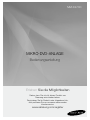 1
1
-
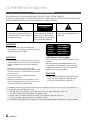 2
2
-
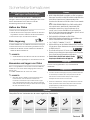 3
3
-
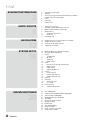 4
4
-
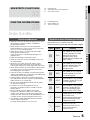 5
5
-
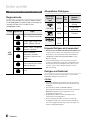 6
6
-
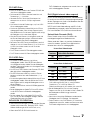 7
7
-
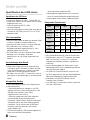 8
8
-
 9
9
-
 10
10
-
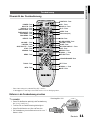 11
11
-
 12
12
-
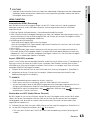 13
13
-
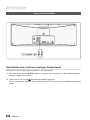 14
14
-
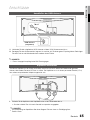 15
15
-
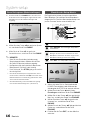 16
16
-
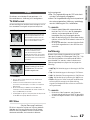 17
17
-
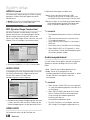 18
18
-
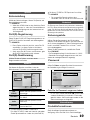 19
19
-
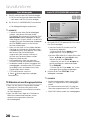 20
20
-
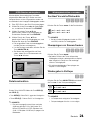 21
21
-
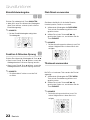 22
22
-
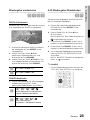 23
23
-
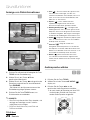 24
24
-
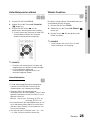 25
25
-
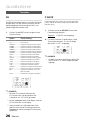 26
26
-
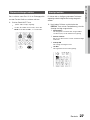 27
27
-
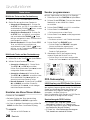 28
28
-
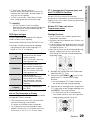 29
29
-
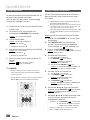 30
30
-
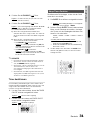 31
31
-
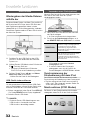 32
32
-
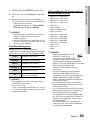 33
33
-
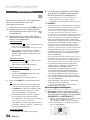 34
34
-
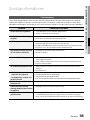 35
35
-
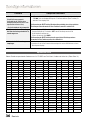 36
36
-
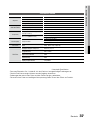 37
37
-
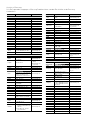 38
38
-
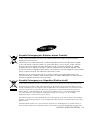 39
39
Samsung MM-D470D Benutzerhandbuch
- Kategorie
- DVD Spieler
- Typ
- Benutzerhandbuch
Verwandte Artikel
-
Samsung HT-D720 Benutzerhandbuch
-
Samsung MM-E330 Benutzerhandbuch
-
Samsung MM-E430D Benutzerhandbuch
-
Samsung MM-C550D Benutzerhandbuch
-
Samsung MM-D430D Benutzerhandbuch
-
Samsung MM-C430D Bedienungsanleitung
-
Samsung MM-D330 Benutzerhandbuch
-
Samsung MM-E430D Bedienungsanleitung
-
Samsung MM-E460D Benutzerhandbuch
-
Samsung MM-E330D Bedienungsanleitung